京麦打单软件使用方法
京麦卖家工作台

京麦卖家工作台京麦卖家工作台是京麦平台为卖家提供的一款管理工具,通过该工作台,卖家可以方便快捷地管理店铺、商品、订单等信息,提升运营效率,实现销售增长。
本文将介绍京麦卖家工作台的功能和操作方法,帮助卖家更好地利用该工具进行店铺管理和运营。
一、店铺管理。
1. 店铺信息设置,卖家可以在京麦卖家工作台中设置店铺的基本信息,包括店铺名称、店铺公告、客服电话等。
同时,还可以上传店铺logo和店铺海报,提升店铺形象。
2. 店铺装修,京麦卖家工作台提供了丰富的店铺装修模板,卖家可以根据自己的需求选择合适的模板进行装修,美化店铺页面,吸引更多买家关注。
3. 商品管理,在店铺管理模块中,卖家可以对店铺中的商品进行管理,包括商品上架、下架、价格调整、库存管理等操作,方便快捷。
二、订单管理。
1. 订单处理,卖家可以在京麦卖家工作台中查看店铺的订单信息,包括待发货订单、已发货订单、已完成订单等,方便及时处理订单,提高订单处理效率。
2. 物流管理,京麦卖家工作台还提供了物流管理功能,卖家可以在工作台中选择合作的物流公司,进行物流信息的填写和查询,保障订单的及时配送。
三、数据分析。
1. 销售数据,卖家可以通过京麦卖家工作台查看店铺的销售数据,包括销售额、成交量、买家访问量等,帮助卖家了解店铺的经营状况,制定合理的销售策略。
2. 买家分析,工作台还提供了买家行为分析功能,卖家可以了解买家的购买偏好、浏览习惯等信息,为商品推广和营销活动提供参考。
四、营销推广。
1. 促销活动,卖家可以在京麦卖家工作台中设置促销活动,如满减、折扣、赠品等活动,吸引买家参与,提升商品销量。
2. 广告投放,工作台还提供了广告投放功能,卖家可以根据自己的需求选择合适的广告形式和投放位置,进行精准的广告推广,提升店铺曝光度和点击率。
通过以上介绍,相信大家对京麦卖家工作台有了更深入的了解。
作为卖家,合理利用京麦卖家工作台的各项功能,将有助于提升店铺的管理效率和销售业绩,实现更好的经营效果。
订单打印员操作手册。。E店宝
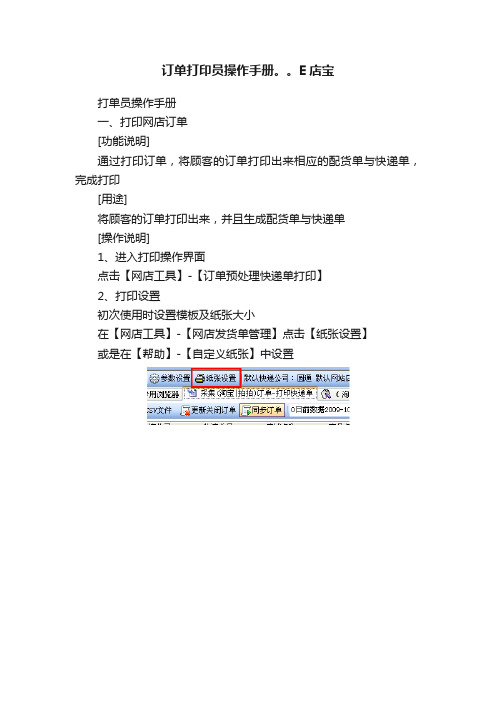
订单打印员操作手册。
E店宝打单员操作手册一、打印网店订单[功能说明]通过打印订单,将顾客的订单打印出来相应的配货单与快递单,完成打印[用途]将顾客的订单打印出来,并且生成配货单与快递单[操作说明]1、进入打印操作界面点击【网店工具】-【订单预处理快递单打印】2、打印设置初次使用时设置模板及纸张大小在【网店工具】-【网店发货单管理】点击【纸张设置】或是在【帮助】-【自定义纸张】中设置选择相应的快递单打印机点击确定即可,个别打印机可能点击了确定但是页面设置纸张大小找不到24*12.7模板一般以实施工程师提供模板为主,可以自行修改,修改完成之后点击自定义模板点击【编辑模版】之后再选择相对应的模板,点击【自定义模版】对于不需要使用的模版可以点击【隐藏模版】将其隐藏选择【是】继续下一步右键打开文件,在打印设置选择好打印机点击关闭,再在页面设置中选择纸张大小为24*12.7点击确定即可保存之后关闭之后再点击打开即可此时自定义快递单模板成功对于发货单模板设置也如上述设置,唯一不同的页面设置中纸张大小有所不同普通的A4一半的纸张设置如下:纸张大小A5,纸张方向为横向,同时激光打针机放纸的方向为窄的一面进去3、对已审核完毕的订单进行打印①搜索订单状态为已导入,交易状态为已确认已付款的订单②对勾选上的同一快递的订单点击【联想单号】(单个订单无须联想)可通过快递来筛选③录入快递单号,选择快递公司并扫描第一个订单的快递单号点击【确定】,则会批量生成所勾选订单的快递单号注:若是EMS或者是天天等其他快递的订单,要求在联想方式中选择正确的联想方式,否则会导致生成的单号不正确④按快递单号升序排序,依次选择发货单打印和快递单打印(根据实际情况调整)如果发货单上有库位号,需要在快递单产品明细点一下库位号升序排序选择发货单打印在下拉菜单中选择发货单模板:发货单(1),点击【生成EXECL 打印预览】可在XLS中完成打印选择打印的快递单在下拉菜单中选择相应的快递公司,(圆通的选择:圆通(1)EMS选择:EMS国内特快(1) )点击【生成EXECL 打印预览】对于不需要的快递单模板,可以隐藏打印快递单的时候先打印一页,核对一下姓名是否与软件中一致注:根据勾选的订单的数量选择合适的快递单起始订单,以免出现打印的过程中发现快递单不够导致后续的快递单全部需要重新扫描。
京麦电子面单使用方法
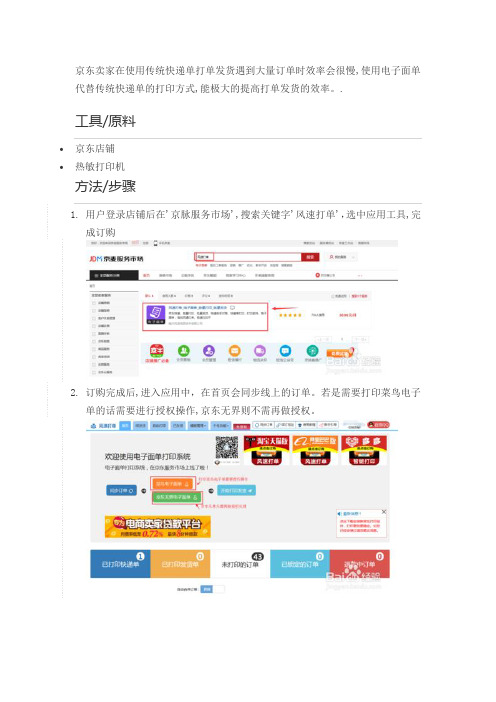
京东卖家在使用传统快递单打单发货遇到大量订单时效率会很慢,使用电子面单代替传统快递单的打印方式,能极大的提高打单发货的效率。
.
工具/原料
∙京东店铺
∙热敏打印机
方法/步骤
1.用户登录店铺后在'京脉服务市场',搜索关键字'风速打单',选中应用工具,
完成订购
2.订购完成后,进入应用中,在首页会同步线上的订单。
若是需要打印菜鸟电子
单的话需要进行授权操作,京东无界则不需再做授权。
3.这里说下如何进行菜鸟电子面单的授权操作,点击首页中的'菜鸟电子面单',
到授权电子面单页面,登入开通了菜鸟电子面单的淘宝账号完成菜鸟电子面单授权。
4.接下来以'京东无边界电子面单'为例,创建一个电子面单模板
5.模板创建完成后,回到待发货页面。
选中一个模板,一个订单,点击'打印快递
单',在弹出窗中,确认信息及选择一个打印机,点击'确定打印',就完成了一个电子面单的打印。
京东后台基础篇

卖家消息的查看
课堂目录 1
1
咚咚的面板认知
2 3 2 4
商家后台的使用
3
出库单的打印
咚咚的使用——商家后台
后台的菜单页面
客服经常用到的:订单管理、售后客服
咚咚的使用——商家后台
待处理订单
指未发货的订单,需要出库的订单 指客户申请的售后 主要包括 退换货 维修等等 需要商家审核 跟客户谈的 运费的退返 或者是补给客户的钱 需要客户致电京东平台 最后通过工单的形式与商家确认 需要商家审核通过 客户就像给客服留言一样的 对商品进行的咨询,需要商家及时回复 要商家及时回复,最好是看见就回复,不管当时有没有时间 它是第一 位的 先回复 然后再处理就可以了
订单状态——修改及查看订单
点击查看详情: 1、查看订单跟踪,查询并确认 商品的物流状态 2、查看送货方式,确认是京东 物流还是默认快递 3、查看收货人信息,确认并可 进行修改
课堂目录
1
咚咚的面板认知
2
商家后台的使用
3
出库单的打印
货到付款—出库单打印流程
京麦工作台→ 交易管理 → 同步订单状态→ 下 载订单 → 支付方式(在线支付)→ 按照时间 排下序 → 打印
在线支付—订单获取
在线支付—订单获取
选择相应的店铺,进行调节 点击获取,下方会有获取状态 获取成功后,系统跳转页面
在线支付—发货
勾选月结,点击提交
出库单核实
订单金额过小,联系客户确认是否发货。 如客户删单在商家后台:删单申请→复制 订单编号→查询→添加删单→删单类型→ 客户要求取消订单,请京东直接删单
打印机设置:右键单击打印机图标→ 打印 首选项→设置宽度高端→ 应用→高级设置 → 校正
Konica Minolta 1590MF基本功能使用说明书

PDF 文件 / 随机说明书光 盘 / 包装箱内
网络术语表
网络使用说明书
i
目录
( 使用说明书 ( 基本功能 ))
1 常规信息 1
使用本说明书 ............................................................................................. 1 本说明书中使用的符号和惯例 .............................................................. 1 操作面板概述 ............................................................................................. 2 音量设置 .................................................................................................... 4 振铃音量 .............................................................................................. 4 蜂鸣器音量 ........................................................................................... 4 扬声器音量 ........................................................................................... 4
京东京麦电子面单怎么用

京东现在也开通了电子面单服务,但是很多软件不支持,很多用户也不知道如何开通使用。
这里介绍如何开通京东电子面单,并使用《风速打单_电子面单_批量打印_批量发货》打印发货。
.
工具/原料
∙热敏打印机
∙打单软件(京东服务市场搜索:风速打单)
方法/步骤
1.登陆京东后,打开卖家中心,点开我的配送-->电子面单服务
2.打开后,选择需要开通的快递公司,然后点击图标后面的开通服务商。
3.然后点击"管理发货地址",填写各项地址信息。
(如果是增加开通网点也需要
新增发货地址)
4.提交后,等待审核就可以了。
下面介绍可以使用京东电子面单打印的软件
5.在京东服务市场,搜索:风速打单,然后选择订购。
订购成功后,点击使用,
就会进入软件首页,进入后,软件会自动同步获取您京东后台的订单数据到软件内。
6.选择顶部的模板管理进入后,点击新建京东电子单模板。
编辑后保存模板即可。
7.然后点击顶部的待发货按钮,进入待发货页面,就可以选中京东电子面单打印
发货了。
快递单打印软件使用手册 - E店宝下载中心
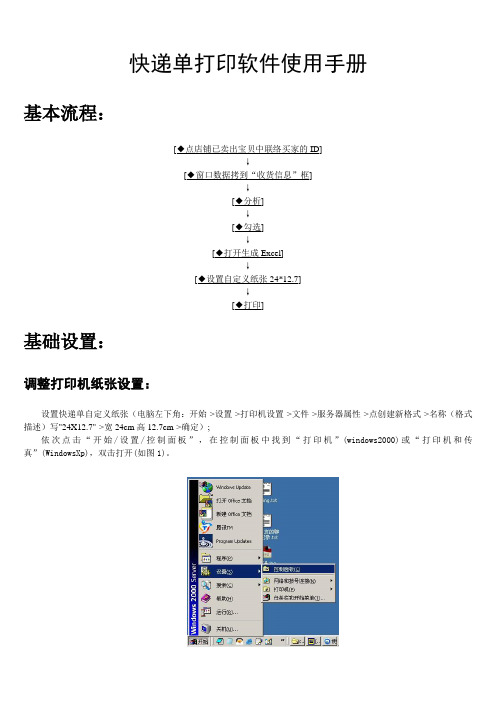
快递单打印软件使用手册基本流程:[◆点店铺已卖出宝贝中联络买家的ID]↓[◆窗口数据拷到“收货信息”框]↓[◆分析]↓[◆勾选]↓[◆打开生成Excel]↓[◆设置自定义纸张24*12.7]↓[◆打印]基础设置:调整打印机纸张设置:设置快递单自定义纸张(电脑左下角:开始->设置->打印机设置->文件->服务器属性->点创建新格式->名称(格式描述)写"24X12.7"->宽24cm高12.7cm->确定);依次点击“开始/设置/控制面板”,在控制面板中找到“打印机”(windows2000)或“打印机和传真”(WindowsXp),双击打开(如图1)。
在窗口中点击菜单“文件/服务器属性”,打开“打印服务器属性”对话框(如图)。
然后选中“创建新格式”复选框,并在“表格名”中输入自定义纸张的名称(如图),在“纸张大小:”的“宽度”中输入自定义的宽度,“高度”中输入自定义的高度,默认的尺寸为厘米(cm)。
最后要点击“保存格式”按钮,保存该自定义的格式。
该格式就可以在打印机属性的纸张中就有了该自定义的格式了,选中该格式就可以进行特殊材料的打印了。
设置发件人打印信息:填写好发件人信息,并打勾确定是否打印买家ID、品名、备注,设置好后点[应用] 注意:(B/S下可以通过每条记录最后的[小斧头]修改备注信息);详细流程:第一步、收货人信息数据分析:在您的店铺里"已卖出宝贝"的”交易详情”中的订单信息和收货人信息;分别拷贝到[订单信息]和[收货信息]中,点[分析];第二步、合并相同收货人信息:打勾[选择]相同收货人的信息,点[合并];已标记打印的将变为绿色行第三步、批量打印快递单文档:打勾[选择]需要打印的单据,在左顶部的下拉列表选择快递公司,点[打开](生成excel文件)->[文件]->[打印]。
打单流程操作步骤1

打单流程操作步骤打印快递单步骤首先打开esAPI1.5-Free软件抓每个店铺的快递单。
在API里边,双击每个店铺的名字后实行抓单命令,提示抓单结束后,完成抓单。
1.打开网店管家,按F4,这里显示的是刚刚用API抓下来要打的快递单。
全选,按递交订单按钮。
2.依次点击销售业务-----订单审核。
(1)在订单审核页最左边,单击店铺,选择自己打单店铺名,(选择店铺名后所有的单都是本店铺的)。
(2)每个订单按照客服备注和客户备注的要求配好快递单(比如货运方式,赠品等等)。
选中一个单,核对下面显示货品是否正确,如出现错误,应在货品栏处,新建或者删除货品。
(3)处理完毕后,把需要打印的快递单选中,单击审核完成。
(注意:如有递交不过去的订单,有两种情况。
同名未合同-----有相同的旺旺名拍的两个或以上的订单,合并方法:选中相同旺旺名订单,点击右边合并订单按钮。
无效货运方式-------未能自动匹配快递方式,需要手动匹配快递方式,然后再递交。
如果有晚点发货,申请退款,等特殊现象,需选中单,冻结订单,等处理后,删除或者解冻订单)3.点击订单打印选项,在订单打印页面最左边店铺处,选择自己需要打印店铺名称,在打印快递单这步,需要注意,结算方式选项,需要是担保交易。
快递方式有EMS或者圆通两个选项,需要分开打印。
退货流程产品退回来以后,需要入库。
选售后选项,选择退换管理------退换登记,在退换登记页面,填写:客户ID、退货原因、货运方式(退件退回货运方式),运单号(退货回的运单号)、退回货品名称,点保存。
退货回来是需要换快递、换产品等,需要发货出去的。
需要填写退货登记需要填写的产品内容以外,需要另外填写换出产品,点保存后,回到网店管家的首页,需要换货的订单会出现在预订单里边,选择订单以后点右键转入订单审核。
手工建单步骤在网店管家首页点击手工建单,填写:客户ID、姓名、地址信息、货品信息、货运方式、客服备注填写完整后保存。
- 1、下载文档前请自行甄别文档内容的完整性,平台不提供额外的编辑、内容补充、找答案等附加服务。
- 2、"仅部分预览"的文档,不可在线预览部分如存在完整性等问题,可反馈申请退款(可完整预览的文档不适用该条件!)。
- 3、如文档侵犯您的权益,请联系客服反馈,我们会尽快为您处理(人工客服工作时间:9:00-18:30)。
电商的发展给人们带来了很多方便,也给商家增加了网上买卖的渠道。
京东商家也面临着严峻的考验。
大批量的订单如何快捷的打印发货,如何打印电子面单,批量的发货,这些问题一直困扰着商家。
如何增加打印发货的效率,如何打印电子面单?下面,分享一个简单易用的软件,能够很快的提高我们打印发货的效率。
.
工具/原料
∙电脑。
∙热敏打印机
方法/步骤
1.京东卖家进入京麦卖家服务中心后,就是京东的服务市场。
找到这个软件。
如
图所示。
成功之后,在我的服务中就能找到这个软件,紫色的图标,很容易找的,然后打开就好啦。
2.进入软件之后,会自动的把我们卖家后台中看到的订单同步到这个软件中,不
需要我们手动的调试。
软件随时和我们的后台数据一致的。
下面就是打印电子面单的方法。
我们需要一格开通了电子面单账号服务的旺旺号。
如图所示。
授权这个旺旺账号。
3.授权成功后,软件会自动提示授权成功,我们在开通电子面单服务时,开通的
快递公司,这个软件会自动创建相对应的模板。
这个模板和快递公司是一一对应的。
不需要手动创建。
模板也可以自己配置。
如图所示。
4.最后,就是打印发货了。
选择我们的订单数据,可以批量选择。
选择要打印发
货的订单,然后选择打印,会弹出打印提示框。
我们选择安装成功的打印机,然后打印就就好了。
软件会自动获取运单号。
自动打印我们选中订单。
打印完成后,会提示我们是否发货。
批量发货。
5. 5
这样,订单就完成了打印和发货。
就是这么方便。
不需要我们做其他繁琐的事情。
大大提高了我们的工作效率。
分享出来,希望能够帮助京东商家。
